
Contenu
Un calendrier Excel peut être un excellent outil à avoir sous la main, en particulier au bureau. Vous pouvez l'utiliser pour stocker tous vos rendez-vous, dates et informations dans une zone ou l'utiliser comme sauvegarde pour Outlook.
Les instructions
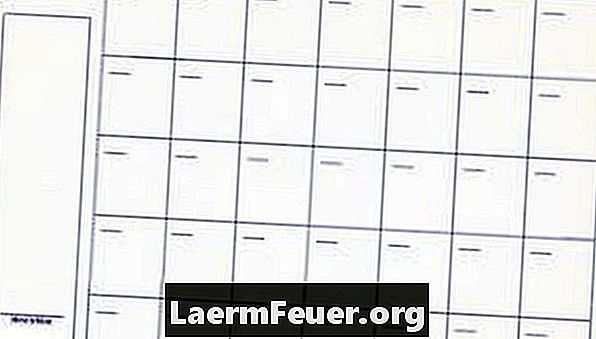
-
Allumez votre ordinateur et démarrez Excel.
-
Cliquez sur "Fichier" dans la barre d'outils et sélectionnez "Nouveau". Vous devez ouvrir une barre latérale à la droite de votre feuille de calcul.
-
Assurez-vous qu'un modèle de calendrier est déjà chargé sur votre système en cliquant sur "Poste de travail". Ouvrez la fenêtre "modèle" et cliquez sur "Solutions Sheet". Vous devriez maintenant voir une liste des modèles disponibles sur votre ordinateur.
-
Si vous avez un modèle de calendrier disponible, sélectionnez-le simplement, puis cliquez sur "OK" pour ouvrir le modèle de calendrier. Si vous n'en avez pas, cliquez sur "annuler" puis sur "Modèles Office en ligne". Cela ouvrira votre navigateur Internet à une page contenant des modèles.
-
Recherchez le lien vers les calendriers et cliquez sur. Alors, choisissez le type de calendrier dont vous avez besoin. Une fois que vous avez trouvé le calendrier approprié, cliquez sur le bouton "télécharger". Cela téléchargera le modèle pour la section de votre "Solutions de feuille de calcul" Excel. Vous devriez maintenant être prêt à utiliser le calendrier chaque fois que vous en avez besoin.
Ce dont vous avez besoin
- Informatique
- Microsoft Excel
- Connexion à Internet